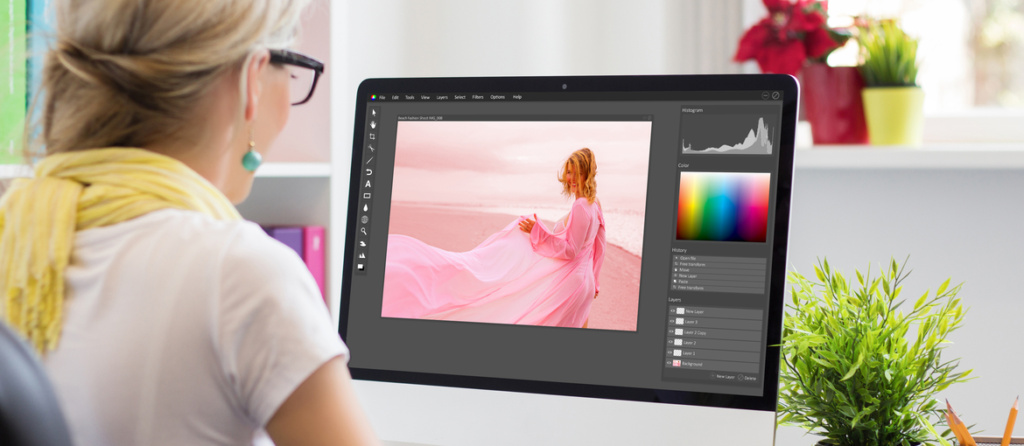Bilden är redo att tryckas, den ser skarp och definierad ut på skärmen, men när den trycks på mediet är den pixlig och av dålig kvalitet, vilket förstör projektet. Vad är det som har hänt? I dessa fall är det viktigt att förstå innebörden av upplösning och dess konsekvenser vid utskrift för att undvika att spendera pengar på ett dåligt resultat.
Vad menas egentligen med en bilds upplösning?
Med upplösning avses antalet pixlar i en bild. Det anges vanligtvis i PPI, Pixels Per Inch, en enhet som anger antalet pixlar som finns i en tum (1 tum = 25,4 mm). Ju fler pixlar som finns i en tum, desto mer information finns det och desto mer detaljerad och skarp blir bilden. När det finns få pixlar per tum ser bilden ut som ett rutnät där pixlarna är synliga.


PPI för en bild, uttryckt utan sammanhang, har dock liten betydelse. Det är nödvändigt att relatera detta värde till andra parametrar för att få en fullständig förståelse och för att kunna skriva ut med en god grad av förtroende.

Parametrar att ta hänsyn till
Bildens bredd och längd
PPI-värdet är alltid kopplat till referensbildens bredd- och längdvärden, uttryckta i pixlar (bildelement). Om bilden inte samplas på nytt (en operation som vi kommer att diskutera senare) förblir förhållandet mellan bildstorlek och bildupplösning konstant. En bild på 2000 x 1000 pixlar med 72 ppi är t.ex. likvärdig med sin motsvarighet på 480 x 240 pixlar med 300 ppi i fråga om informationsmängd och kvalitet.
Man bör komma ihåg att pixeln är en digital måttenhet, inte en fysisk, dvs. den motsvarar inte en dimension uttryckt i mm eller cm, utan är en minsta enhet som beror på vilken typ av skärm som används.
Filstorlek
Bildens upplösning och pixeldimensioner bestämmer filstorleken, uttryckt i kilobyte (KB), megabyte (MB) eller gigabyte (GB), som anger det utrymme som bilden kommer att uppta på disken. Ju fler pixlar en bild har, desto mer detaljerad och skarp blir den i tryck vid en viss storlek. När antalet pixlar ökar blir filen samtidigt större, vilket innebär att den tar upp mer plats på hårddisken och att det tar längre tid att bearbeta och skriva ut den.
Skärmens upplösning
Själva skärmen som vi tittar på bilder på har också en viss upplösning, angiven i pixlar. Generellt gäller att ju större skärm, desto högre upplösning. Precis som för bilder har skärmar ett begränsat antal pixlar per tum, PPI, som ofta är 72, men kan vara mycket högre i den senaste generationens skärmar.
Om upplösningen på en bild, t.ex. 1024 x 768, exakt matchar skärmens upplösning kommer den att visas med 100 procent. Om PPI också matchar kommer bilden att se skarp ut, men när den zoomas in börjar den förlora detaljer.
När man förbereder bilder för visning på skärm måste man ta hänsyn till den slutliga bildstorleken och PPI för de skärmar som den ska visas på. När man förbereder bilder för webben är det ofta mycket användbart att använda ett komprimeringsformat, som JPG, för att förhindra att bilden blir för tung (och därmed tar lång tid att ladda), samtidigt som bildens pixeldimensioner bevaras och en god kvalitetskontroll upprätthålls.
Upplösning för skrivare
För att ange en skrivares upplösning används inte PPI (pixeln som enhet är bara meningsfull på skärmen) utan DPI (Dots per Inch).
Generellt gäller att ju högre detta värde är, desto större blir detaljrikedomen i de utskrifter som produceras.
PPI vs DPI
PPI och DPI, skärmupplösning och skrivarupplösning, är alltså två skilda men ändå relaterade värden. Standarden för en kvalitetsutskrift är 300 ppi. Med en bläckstråleskrivare kan bra resultat uppnås även vid 220 ppi, men det är bättre att aldrig gå under 150 ppi, då pixlarna är uppenbara och det som var en skarp bild på skärmen, på papper verkar “lerig” om inte pixlad.
Beroende på vilken typ av media du skriver ut på varierar också den upplösning som krävs för att få en skarp bild. På ett glansigt bestruket papper syns ojämnheter mycket tydligare än på t.ex. en duk, så det förstnämnda mediet kräver mycket högre upplösning än det sistnämnda.
Bildkomprimeringsformat (bmp, tiff, jpg)
För att bibehålla god kvalitet i bilden, men undvika att den tar upp för mycket utrymme, kommer komprimering in i bilden. Det finns format, t.ex. TIFF och BMP, som inte innebär komprimering och som behåller alla pixlar i en bild. Dessa format är idealiska om bildens kvalitet är det viktigaste, på bekostnad av hur mycket utrymme den tar upp. Om du däremot vill minska filstorleken kan du välja att använda ett komprimeringsformat som JPG, där du också kan bestämma hur mycket du vill komprimera. JPG-komprimeringsmetoden analyserar bilden i block av pixlar och för varje block minskar antalet pixlar. Beroende på motivet och mängden detaljer och färger i en bild blir komprimeringen mer eller mindre effektiv.
JPG-komprimering bibehåller bildens fysiska storlek och minskar det utrymme den upptar på disken, men det måste göras noggrant och med hänsyn till den avsedda slutanvändningen av bilden, eftersom det offrar bildens kvalitet och skärpa.


Samma bild, med identisk upplösning (150ppi) och storlek (259 x 295 px) men olika jpg-komprimeringsfaktorer. Även om antalet pixlar är detsamma syns det rutnät som används för komprimeringen tydligt i bilden till höger.
Vad ska man göra för att förbättra upplösningen på en bild?
Vad ska man göra när upplösningen på den bild man vill skriva ut är för låg för den förinställda storleken? Det korta svaret är att det tyvärr inte finns något att göra. Inget ser så amatörmässigt och slarvigt ut som en lågupplöst, pixlig bild. Det bästa alternativet är att krympa bilden tills den når en upplösning som är lämplig för utskrift.
Men om du verkligen behöver använda bilden i en viss storlek trots den låga upplösningen, finns det små knep som kan hjälpa dig att uppnå ett bättre resultat. Det är inte knep som löser problemet, men som minimerar skadan.
1.Gör om samplingen av bilden.
Resampling kan göras i Photoshop och innebär att man ändrar antalet pixlar i en bild. Det kan göras för att minska upplösningen i en bild för att göra den ljusare, men det kan också göras för att öka upplösningen. På ytan är detta en perfekt strategi för att komma runt de problem som upplösningen orsakar, men i verkligheten genererar denna operation inte nya detaljer i bilden, och inte heller ökar den skärpan. Vad programmet gör är att generera nya pixlar från befintliga pixlar och “gissa” vilken färg de ska ha.
Denna operation kan vara användbar för att undvika att pixelnätet märks, men bilden kommer att förbli kornig. Det kan vara bra att lägga till lite brus i efterproduktionen, men i allmänhet är det bäst att inte missbruka denna metod och testa om den ger någon verklig förbättring.

Samma bild, 216 x 147px och 72ppi (överst), och 1500 x 1021px och 300ppi, efter resamplingen (nederst), inzoomad. Som framgår av zoomen har den resamplade bilden inte en högre detaljgrad, bara fler pixlar.
2.Mezzotint-skärmen.
Ett annat alternativ är att behålla motivet i bilden, men använda en speciell behandling för att undvika ett kornigt eller pixligt utseende. Raster är en behandling som kan utföras i Photoshop och som går ut på att dela upp originalet i små tryckta områden med en enda färg. Det är naturligtvis inte ett bra alternativ för alla typer av bilder och foton, men kan vara mycket användbart för svartvita bilder.

Samma bild med en halvtonskärm applicerad (nederst).

3.Skriv ut och skanna bilden.
Ett sista försök som är värt att prova är att skriva ut bilden i en storlek med bra upplösning och sedan skanna utskriften med hög upplösning för att använda den i en större storlek. Genom att förstora den skannade bilden kommer bläckprickarna att synas, och även om detta inte är perfekt är det i många fall bättre än pixelrastret.
Tyvärr finns det inte så många genvägar när upplösningen på en bild är för låg. Det viktiga är dock att förstå hur upplösningen fungerar och hur den påverkar utskriften. I många fall kommer det att bli tydligt att byte av bild och val av en bild med lämplig storlek och upplösning är ett viktigt steg för en professionell och effektiv utskrift.